Consigli sulla rimozione di Serpent ransomware (Serpent ransomware di disinstallazione)
All’inizio di novembre 2016, due nuovi file-crittografia virus – PayDOS e Serpent ransomware – apparso su Internet. Entrambi sono ancora in fase di sviluppo e viene eseguito all’interno di Windows command prompt. Dopo l’infiltrazione al computer, entrambi i virus danneggiano dati e consegnare un riscatto. Ciò che è interessante, virus di serpente non effettivamente crittografare i file, ma rinominare documenti, audio, video, foto e altri record aggiungendo l’estensione di file DNG. Secondo gli analisti di malware, il serpente è una versione nuova e aggiornata di PayDOS; Tuttavia, sembra ancora essere in fase di sviluppo.
Se questo malware ha attaccato, si consiglia di scansione di sistema del computer con uno strumento di rimozione malware professionale. È difficile dire che cosa si può aspettare dal virus e quali danni potrebbe causare in futuro. Naturalmente, ha già danneggiato i file personali, ma può anche entrare la backdoor per altri tipi di malware che potrebbero tentare di rubare le tue informazioni private. Pertanto, non esitate e rimuovere Serpent ransomware dal sistema con antimalware.
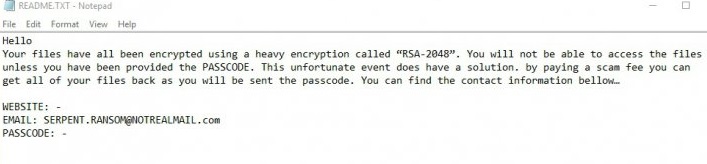
Scarica lo strumento di rimozionerimuovere Serpent ransomware
Malware si rivolge queste estensioni di file: avi,. dav, .dgg,. dif,. DNG, .dnk,. Dov, .dp3, .dp4,. DPG,. DRL,. DSi,. DVI,. DXE, DXT, .exe,. gif,. Inchiostro,. jpg,. MOV,. mp3,. MP4,. msi,. ogg,. png,. txt, URL, WAV. Qui, vogliamo sottolineare quel serpente malware obiettivi lavorativi file importanti, come DNG o. DVI. Anche se è in fase di sviluppo, potrebbe essere il segno del possibile danneggiare attività in futuro. Il virus si rivolge solo quei file che sono in C:Users%Username%AppDataLocal e Desktop, documenti, musica, video, download, immagini cartelle nella directory di C:%Username%. Secondo la nota di riscatto consegnata da virus di serpente, crittografa i file dell’utente utilizzando l’algoritmo RSA-2048; Tuttavia, in realtà Rinomina file mediante password hardcoded. Al fine di “decifrare” i file, gli utenti hanno bisogno ottenere il codice di accesso e hacker offre di acquistarlo per 0,33 Bitcoin ($232). Tuttavia, ricercatore di malware Jakub Kroustek ha già rivelato la password – RSA1014DJW2048. Quindi, se questo malware ha bloccato i file, sentitevi liberi di utilizzare la password. Come potete vedere, c’è bisogno di seguire le istruzioni fornite nel file README. File TXT e cercando di raggiungere hacker tramite email falso indirizzo serpent.ransom@notrealemail.com. Tenere in mente che il malware potrebbe essere aggiornato presto, quindi è importante iniziare la rimozione di serpente immediatamente al fine di evitare potenziali danni.
Come proliferare il ransomware?
Ransomware virus vengono distribuiti utilizzando varie tecniche e metodi. Tradizionalmente, gli hacker utilizzano campagne di posta elettronica dannoso; Tuttavia, il malware potrebbe essere distribuito tramite applicazioni dannose, gli aggiornamenti software fasullo e installatori, link infetti e carichi di malware annunci. Malware i ricercatori stanno ancora studiando tecniche di distribuzione Serpent ransomware, ma alcune fonti sostengono che il virus potrebbe diffondersi anche tramite Skype. Infatti, ci sono molti modi come gli utenti possono incontrare gli attacchi ransomware e al giorno d’oggi potrebbe essere difficile proteggere il PC e i file personali. Consigliamo vivamente di fare il backup dei dati e archiviarli in dispositivi esterni. Per ridurre al minimo il rischio di attacco, si dovrebbe evitare visitando siti Web ad alto rischio e discutibile o facendo clic sugli annunci aggressivi e sospettosi. Infine, mantenere i programmi aggiornati e installare un programma antivirus professionale.
Come rimuovere Serpent ransomware?
Anche se Serpent virus è in fase di sviluppo, non si deve pensare che è possibile eliminare manualmente Serpent ransomware. È ancora il virus crittografia di file che potrebbe essere aggiornato in qualsiasi minuto. Se parliamo di infezioni di computer meno complicate, quali browser hijacker o programmi adware, eliminazione manuale è possibile; Tuttavia, questo metodo non è adatto per ransomware. Per la rimozione di Serpent ransomware, utilizzare forte programma antivirus. Se il malware blocca l’accesso al programma o impedisce l’installazione, seguire le istruzioni giù sotto. Eliminazione del virus non recupera i file, ma come abbiamo già accennato, si può semplicemente utilizzare la password necessaria. Sempre eliminare Serpent ransomware al più presto.
Imparare a rimuovere Serpent ransomware dal computer
- Passo 1. Come eliminare Serpent ransomware da Windows?
- Passo 2. Come rimuovere Serpent ransomware dal browser web?
- Passo 3. Come resettare il vostro browser web?
Passo 1. Come eliminare Serpent ransomware da Windows?
a) Rimuovere Serpent ransomware applicazione da Windows XP relativi
- Fare clic su Start
- Selezionare Pannello di controllo

- Scegliere Aggiungi o Rimuovi programmi

- Fare clic su Serpent ransomware software correlati

- Fare clic su Rimuovi
b) Disinstallare programma correlato Serpent ransomware da Windows 7 e Vista
- Aprire il menu Start
- Fare clic su pannello di controllo

- Vai a disinstallare un programma

- Serpent ransomware Seleziona applicazione relativi
- Fare clic su Disinstalla

c) Elimina Serpent ransomware correlati applicazione da Windows 8
- Premere Win + C per aprire la barra di accesso rapido

- Selezionare impostazioni e aprire il pannello di controllo

- Scegliere Disinstalla un programma

- Selezionare il programma correlato Serpent ransomware
- Fare clic su Disinstalla

Passo 2. Come rimuovere Serpent ransomware dal browser web?
a) Cancellare Serpent ransomware da Internet Explorer
- Aprire il browser e premere Alt + X
- Fare clic su Gestione componenti aggiuntivi

- Selezionare barre degli strumenti ed estensioni
- Eliminare estensioni indesiderate

- Vai al provider di ricerca
- Cancellare Serpent ransomware e scegliere un nuovo motore

- Premere nuovamente Alt + x e fare clic su Opzioni Internet

- Cambiare la home page nella scheda generale

- Fare clic su OK per salvare le modifiche apportate
b) Eliminare Serpent ransomware da Mozilla Firefox
- Aprire Mozilla e fare clic sul menu
- Selezionare componenti aggiuntivi e spostare le estensioni

- Scegliere e rimuovere le estensioni indesiderate

- Scegliere Nuovo dal menu e selezionare opzioni

- Nella scheda Generale sostituire la home page

- Vai alla scheda di ricerca ed eliminare Serpent ransomware

- Selezionare il nuovo provider di ricerca predefinito
c) Elimina Serpent ransomware dai Google Chrome
- Avviare Google Chrome e aprire il menu
- Scegli più strumenti e vai a estensioni

- Terminare le estensioni del browser indesiderati

- Passare alle impostazioni (sotto le estensioni)

- Fare clic su Imposta pagina nella sezione avvio

- Sostituire la home page
- Vai alla sezione ricerca e fare clic su Gestisci motori di ricerca

- Terminare Serpent ransomware e scegliere un nuovo provider
Passo 3. Come resettare il vostro browser web?
a) Internet Explorer Reset
- Aprire il browser e fare clic sull'icona dell'ingranaggio
- Seleziona Opzioni Internet

- Passare alla scheda Avanzate e fare clic su Reimposta

- Attivare Elimina impostazioni personali
- Fare clic su Reimposta

- Riavviare Internet Explorer
b) Ripristinare Mozilla Firefox
- Avviare Mozilla e aprire il menu
- Fare clic su guida (il punto interrogativo)

- Scegliere informazioni sulla risoluzione dei

- Fare clic sul pulsante di aggiornamento Firefox

- Selezionare Aggiorna Firefox
c) Google Chrome Reset
- Aprire Chrome e fare clic sul menu

- Scegliere impostazioni e fare clic su Mostra impostazioni avanzata

- Fare clic su Ripristina impostazioni

- Selezionare Reset
d) Ripristina Safari
- Lanciare il browser Safari
- Fai clic su Safari impostazioni (in alto a destra)
- Selezionare Reset Safari...

- Apparirà una finestra di dialogo con gli elementi pre-selezionati
- Assicurarsi che siano selezionati tutti gli elementi che è necessario eliminare

- Fare clic su Reimposta
- Safari si riavvia automaticamente
* SpyHunter scanner, pubblicati su questo sito, è destinato a essere utilizzato solo come uno strumento di rilevamento. più informazioni su SpyHunter. Per utilizzare la funzionalità di rimozione, sarà necessario acquistare la versione completa di SpyHunter. Se si desidera disinstallare SpyHunter, Clicca qui.

